Esse método de morph utiliza dois pontos e permite criar saliências no modelo ou aplicar distorções de curvatura ou estiramento simples.
Utilize a guia Ponto do diálogo Morph para selecionar dois pontos e especificar o morph.

Quando você cria o morph, a saliência que é produzida pela distorção é centrada no ponto de origem e a altura e direção da saliência são determinados pela distância do ponto de origem ao ponto de destino.
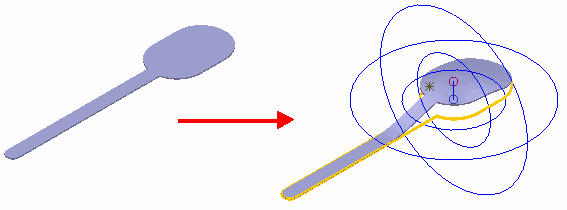
Para criar o morph:
- Clique no modelo ou utilize o diálogo Posição para selecionar o ponto De para o processo de morph. Esse é o ponto de origem que normalmente está na superfície do modelo. É exibido como um pequeno círculo azul.
- Em muitos casos, quando você selecionar o ponto De , um ponto Para (distorção) é automaticamente selecionado, indicado por um pequeno círculo vermelho, e uma saliência inicial é exibida.
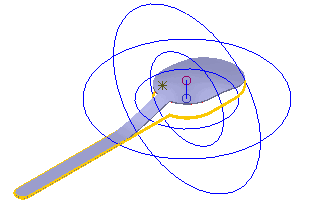
- Caso sua seleção do ponto De não crie automaticamente uma saliência, o ponto de destino e a origem ficarão no mesmo lugar.
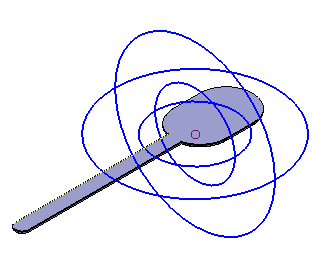
- Em muitos casos, quando você selecionar o ponto De , um ponto Para (distorção) é automaticamente selecionado, indicado por um pequeno círculo vermelho, e uma saliência inicial é exibida.
- Selecione a opção Para e selecione ou modifique o ponto de destino que pode estar em qualquer lugar no espaço, e é indicado por um pequeno círculo vermelho.
- Modifique o tamanho e a forma da distorção utilizando um dos seguintes métodos:
- Arraste o ponto a ser modificado.
- Utilize o diálogo Morph ou Posição para alterar a posição dos pontos De e Para.
- Utilize as duas esferas para definir a extensão e a forma da saliência. Você pode alterar a saliência utilizando o mouse para arrastar a esfera. A imagem gráfica é atualizada quando você libera o botão do mouse.
Alterar o tamanho da esfera externa muda a extensão do morph como mostrado abaixo:
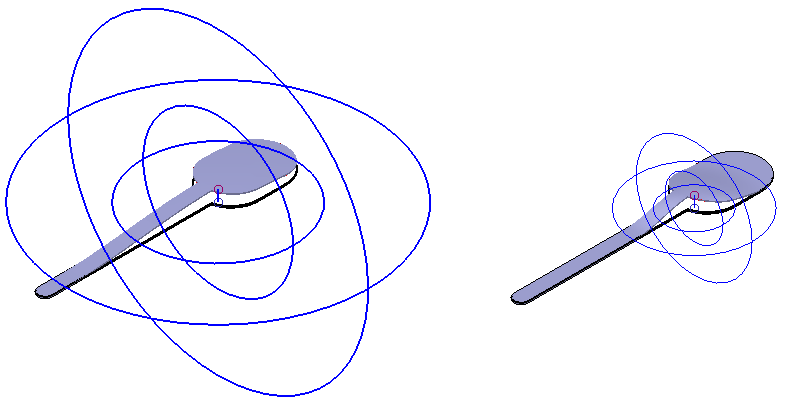
Alterar a esfera interna afeta a forma do morph. Diminuir o tamanho da esfera interna torna o morph mais angular; aumenta o tamanho da esfera interna produz uma saliência mais arredondada.
Para evitar a introdução de pregas no sólido, geralmente, o raio da esfera externa deve ser pelo menos duas vezes a distância do ponto de origem ao ponto de destino.
- Selecione a opção Mover normal à superfície para que a posição do ponto de destino Para possa ser movida somente ao longo de uma linha normal à superfície no ponto de origem. Desmarque essa opção para selecionar o ponto de destino partindo de uma linha normal à superfície. Caso a origem (De) selecionada se encontre na superfície do modelo, essa opção será selecionada automaticamente.
- Selecione a opção Limitar usando plano para substituir as esferas limitantes por um plano de limitação. A orientação do plano é definida pelo eixo principal selecionado do plano de trabalho ativo. Você pode arrastar as fronteiras do plano para ajustar sua posição.
- O modelo é atualizado conforme você realiza as alterações. Clique em Prever para atualizar a vista, caso o modelo seja bastante distorcido, para assegurar que o modelo reflita as alterações.
- Clique OK para criar o morph.